- Автор Abigail Brown [email protected].
- Public 2023-12-17 06:40.
- Последно модифициран 2025-01-24 12:02.
The Rundown
- Най-доброто за професионалисти и любители на PC и Mac: Adobe Premiere Pro CC в Amazon, „Adobe Premiere Pro CC е професионален софтуер за редактиране, който ще ви позволи да работите с широк разнообразие от видео източници."
- Най-добър ексклузивен редактор за Mac: Final Cut Pro X в Apple, "Final Cut Pro X ще ви позволи да редактирате HD видео съдържание от голямо разнообразие от източници, включително телефони на долния край на спектъра и ProRes RAW и REDCODE RAW 8K файлове в горния край."
- Най-доброто за начинаещи на компютър: Corel VideoStudio Ultimate 2020 в Amazon, „Проследяването на движение е първото за потребителски софтуер и позволява на видео редакторите да следват един конкретен обект (човек, физическо обект, лице и т.н.) в целия видеоклип."
- Най-добър ексклузивен редактор за Windows: Vegas Pro 18 във Vegas Creative Software, „Отвъд основите на нелинейното редактиране на видео с многопистова времева линия, Vegas Pro 16 Edit ви дава много инструменти, за да направите видеоклипа си по-професионален."
- Най-добрият основен редактор за Mac: iMovie на Apple, „Това е сравнително способен редактор и е напълно безплатен за използване от потребители на Mac.“
- Най-добрият безплатен софтуер за начинаещи: Lightworks в LWKS, „Ще можете да използвате Lightworks на почти всеки компютър, който притежавате, тъй като може да работи на Windows, Mac OS X, и дори Linux."
- Най-добрата безплатна програма: DaVinci Resolve 17 от Blackmagic Design, "DaVinci Resolve 17 е цялостно решение за редактиране на HD видео с многопистова времева линия."
- Най-доброто за уроци и презентационни видеоклипове: Camtasia в Tech Smith, „Camtasia е редактор с няколко песни като другите в този списък, но вграденият му софтуер за запис на екрана ще ви улесни при заснемането на кадри от вашия компютър."
Най-доброто за професионалисти и любители на PC и Mac: Adobe Premiere Pro CC

Ако искате да се заемете сериозно с редактирането на HD видео на компютър с Mac или Windows, тогава Adobe Premiere Pro CC е лесен избор. От една страна, можете да започнете с безплатен пробен период. След пробния период вие просто плащате месечно за достъп до софтуера за редактиране, така че няма да се налага да плащате, ако си вземете почивка. Или, ако прекарате малко време с него и решите, че не е за вас, няма да сте платили високата предварителна цена, която бихте могли да закупите за друг професионален софтуер за редактиране.
Adobe Premiere Pro CC е професионален софтуер за редактиране. Той ще ви позволи да работите с голямо разнообразие от видео източници, включително 8K и 360-градусови кадри за виртуална реалност. Ще можете да управлявате осветлението и цвета, графиките и аудиото в рамките на Adobe Premiere Pro, което ви позволява да се справите с работното си натоварване на едно място.
Когато приключите с редактирането, ще имате и много опции за споделяне на работата ви със света. Можете бързо да споделяте съдържанието си в социалните медии директно от редактора. Можете дори да извеждате готово за VR съдържание, което да се гледа обратно на слушалки за виртуална реалност като Oculus Rift или HTC Vive.
Най-добър ексклузивен редактор за Mac: Final Cut Pro X

Ако притежавате Mac и искате да използвате видео редактора, който ще накара потребителите на Windows да ревнуват, тогава вижте Final Cut Pro X на Apple. Това е сериозен пакет от инструменти за редактиране на видео, насочени да отговорят на нуждите на професионалистите. Но дори редакторите любители могат да се възползват от този софтуер и да научат как да се справят с неговите функции. Начинаещите не трябва да се страхуват от този софтуер, тъй като е достатъчно популярен, че онлайн уроците могат да ви помогнат да научите, а пробен период го прави достъпен без предварителна цена.
Final Cut Pro X ще ви позволи да редактирате HD видео съдържание от голямо разнообразие от източници, включително телефони в долния край на спектъра и ProRes RAW и REDCODE RAW 8K файлове в по-високия край. Това го прави ефективен редактор за почти всеки, независимо кои устройства използвате за запис.
Многопистовият редактор на времевата скала трябва да е лесен за използване, ако имате известен опит със софтуер за редактиране на видео. И софтуерът е готов за използване за графики, ефекти, 360-градусово видео и записи с няколко камери. Когато приключите, можете да експортирате проектите си директно в социални медии и сайтове за споделяне на видеоклипове или можете да запазите видеоклиповете си в различни формати с висока разделителна способност, включително висок динамичен диапазон (HDR).
Най-доброто за начинаещи на компютър: Corel VideoStudio Ultimate 2021

Лесно за научаване от всеки, който иска да изследва видеоредактирането, VideoStudio Ultimate 2021 на Corel е чудесна отправна точка за начинаещи. След като приложението бъде стартирано на компютър с Windows, потребителите получават опростен интерфейс. Отнема само малко проучване, за да научите къде се намира всеки важен инструмент за редактиране на екрана. Интерфейсът може да бъде персонализиран, за да ви помогне да намерите вашия собствен работен процес. Панелът на плейъра може да бъде изтеглен като отделен прозорец или поставен на втори монитор. Преоразмеряването на прозореца е лесно, така че можете да заемете целия екран или само част от него.
За щастие, простотата не прави компромис с функциите. Има поддръжка за редактиране на 4K видео, както и 360-градусови VR видеоклипове. Проследяването на движение е първото за потребителски софтуер и позволява на видео редакторите да следват един конкретен обект (човек, физически обект, лице и т.н.) по време на изрязване на видео. Искате да заредите множество видеоклипове в един кадър за редактиране? Corel може да направи и това. Добавянето на анимирани заглавия или аудио към файлове е толкова лесно, колкото и за начинаещи.
Най-добър ексклузивен редактор за Windows: Vegas Pro 18
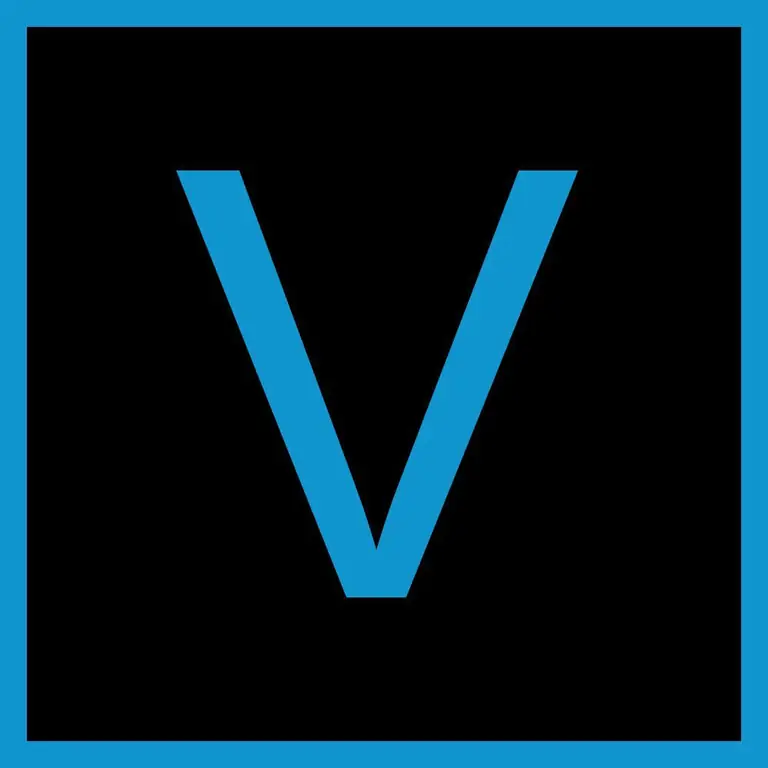
Потребителите на Mac не са единствените, които разполагат само с невероятно мощен софтуер за редактиране на видео. Потребителите на Windows имат достъп до Vegas Pro 18, който се предлага в няколко различни пакета, за да отговарят на различни нужди за редактиране. Vegas Pro 18 Edit е най-основната версия на софтуера, но повечето потребители ще намерят функциите му за до голяма степен достатъчни за повечето редактиращи дейности.
Освен основите на нелинейното редактиране на видео с многоканална времева линия, Vegas Pro 18 Edit ви дава много инструменти, за да направите вашето видео да изглежда по-професионално. Ще можете да работите върху 4K видео с HDR и високи кадрови честоти, да стабилизирате треперещи кадри, да проследявате движещи се обекти в сцена и да правите настройки на звука, осветлението и цвета. Когато сте готови, ще получите и много опции за експортиране, включително възможността да запазите тип файл, съвместим с друг популярен софтуер за редактиране.
Докато Vegas Pro 18 Edit е основната версия, Vegas Pro 18 добавя редица допълнителни ефекти и инструменти за редактиране на по-висока цена. Vegas Pro 18 Suite добавя още по-модерни инструменти. Освен това има и абонаментна услуга Vegas Pro 365, която се предлага на ниска месечна цена с всички същите функции на пакета Vegas Pro 18, плюс няколко екстри.
Най-добър основен редактор за Mac: iMovie
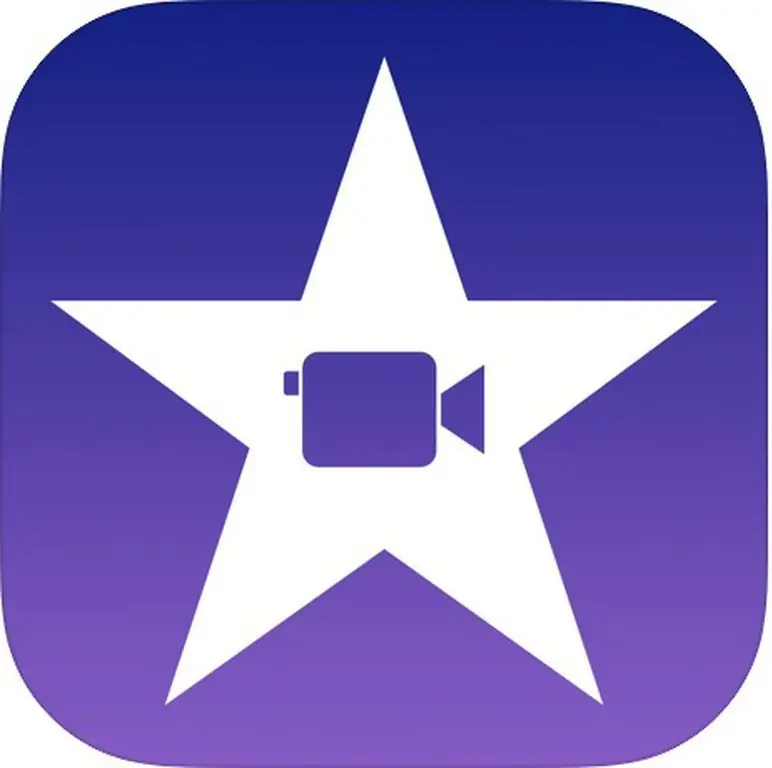
Ако току-що започвате да редактирате видео и ще работите на Mac, няма голяма причина да не изпробвате iMovie. Това е така, защото това е доста способен редактор и е напълно безплатен за вас. В допълнение към Mac компютри, можете дори да използвате iMovie на iOS устройства, като най-новите iPhone или iPad. Можете дори да работите по един и същ проект между всички тези устройства, въпреки че някои по-усъвършенствани инструменти са достъпни изключително на компютри Mac.
iMovie на Apple предлага страхотен начин да се запознаете с комбинирането на видео и аудио файлове в многоканална времева линия, без да бъдете наводнени от функции, които начинаещ вероятно не би искал да използва. Освен това все още има опции за създаване на страхотен видеоклип със специални ефекти, филтри и заглавия.
На Mac ще имате достъп до някои усъвършенствани инструменти, които да ви помогнат да гарантирате, че вашето видео заслепява, включително инструменти като картина в картина, зелен екран и корекция на цветовете. Когато приключите с даден проект, можете да го поставите в iMovie Theater, за да го гледате на всичките си устройства на Apple. И можете да очаквате видеоклипът ви да изглежда остър, тъй като iMovie поддържа експортиране на 4K разделителна способност.
Най-добрият безплатен софтуер за начинаещи: Lightworks
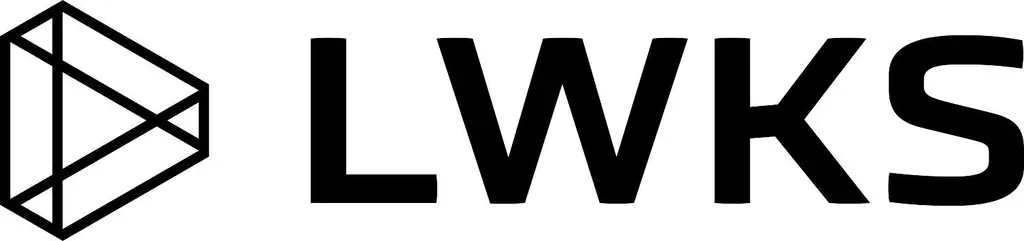
За страхотна отправна точка в редактирането на видео, Lightworks е невероятен избор. От една страна, това е напълно безплатно. Има платена версия, наречена Lightworks Pro, но безплатната версия ще ви предостави повечето от същите инструменти за редактиране като професионалната версия. Безплатната версия просто ограничава опциите ви за експортиране. Безплатната версия обаче все още може да експортира удобни за уеб MPEG/H.264 видеоклипове с максимална разделителна способност 720p, което се квалифицира като HD.
Lightworks ви дава всички инструменти, от които се нуждаете, за да вземете множество видео файлове и да ги комбинирате в един проект. И благодарение на широката му поддръжка за различни типове файлове, можете да редактирате заедно вашето видео от множество различни източници, независимо дали са от вашия телефон, DSLR или дори професионална камера RED.
Също така ще можете да използвате Lightworks на почти всеки компютър, който притежавате, тъй като може да работи на Windows, Mac OS X и дори Linux. Всичко това го прави лесен вариант за начинаещи и ще имате възможността да се придържате към софтуера, докато растете като редактор, благодарение на пътя за надграждане с професионален лиценз. Lightworks Pro добавя някои подобрения в използваемостта и ви дава много по-голям избор от файлови типове и разделителни способности, които да използвате, когато експортирате готовия си проект.
Най-добрият безплатен софтуер като цяло: DaVinci Resolve 17
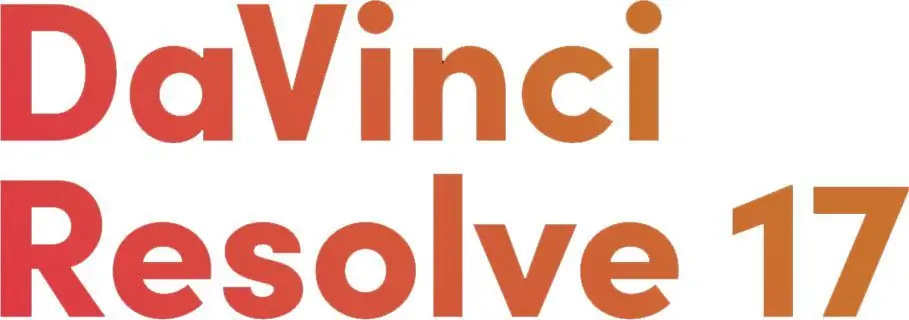
Спестете долар или няколкостотин, като разгледате DaVinci Resolve 17 от Blackmagic Design. Можете да започнете да използвате DaVinci Resolve 17 безплатно и вероятно ще бъдете напълно доволни от функциите, които предлага безплатната версия. Има надстроено издание на Studio, което добавя още повече инструменти за сътрудничество между много потребители заедно с 3D и ResolveFX инструменти. Ако решите да закупите този лиценз, цената пак ще бъде сравнима с много други редактори.
DaVinci Resolve 17 е цялостно решение за редактиране на HD видео с многоканална времева линия. Но той отива далеч отвъд това, с всички инструменти, необходими за визуални ефекти, движещи се графики, аудио редактиране и корекция на цветовете. Извличането на максимума от DaVinci Resolve 17 ще отнеме известно обучение, тъй като наличните инструменти надхвърлят това, от което повечето потребители ще се нуждаят в началото, но това го прави чудесен избор за всеки, който се надява да израсне като редактор, без един ден да се налага да сменя софтуер, който да продължи да расте.
Дори ако просто редактирате, DaVinci Resolve 17 ще ви позволи да създадете страхотно видео и да го експортирате с високо качество, дори при 4K Ultra HD и 60 кадъра в секунда. Ще можете дори да работите с HDR съдържание. И това, което прави това още по-добро е, че можете да го получите на Mac OS X, Windows и Linux.
Най-доброто за уроци и презентационни видеоклипове: Camtasia

Докато много от другите редактори са невероятно подходящи за редактиране на видеоклипове, които сте записали на вашия телефон или видеокамера, Camtasia на TechSmith е предназначена за видеоклипове, които използват много кадри, заснети от компютърни екрани. Това е чудесен избор за всеки, който иска да прави много видеоклипове с инструкции.
Camtasia е многопистов редактор като другите в този списък, но неговият вграден софтуер за запис на екрана ще ви улесни да заснемате кадри от компютъра си и дори ще показва движения на мишката и натискания на клавиши, за да помогне на зрителите следвай заедно. Можете да заснемете звука на вашия компютър или дори да заснемете кадри от екрана на вашето iOS устройство. Също така ще можете да записвате кадри от уеб камерата или просто да импортирате кадри, които сте записали, включително 4K видео. Със заснемането на екрана можете дори лесно да импортирате неподдържани видео файлове, като запишете тяхното възпроизвеждане на вашия екран.
Camtasia също има някои допълнителни функции, които могат да бъдат особено полезни за преподавателите, като възможността за добавяне на интерактивни тестове и проследяване на представянето на учениците. Можете да получите безплатен пробен период на Camtasia, за да видите дали е подходящ за вас, и ще можете да използвате софтуера както на компютри с Windows, така и на Mac.
Нашият процес
Нашите автори прекараха 3 часа в проучване на най-популярния софтуер за редактиране на HD видео на пазара. Преди да дадат окончателните си препоръки, те разгледаха 20 различен софтуер като цяло, прегледаха опции от 15 различни марки и производители и тестваха 2от самия софтуер. Всички тези изследвания добавят препоръки, на които можете да се доверите.






